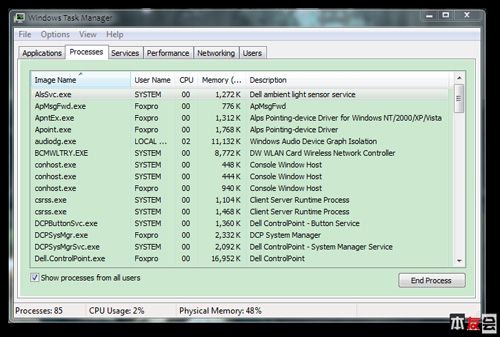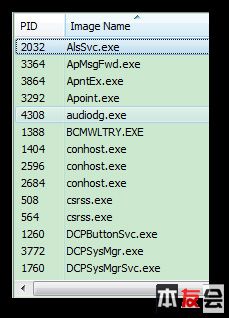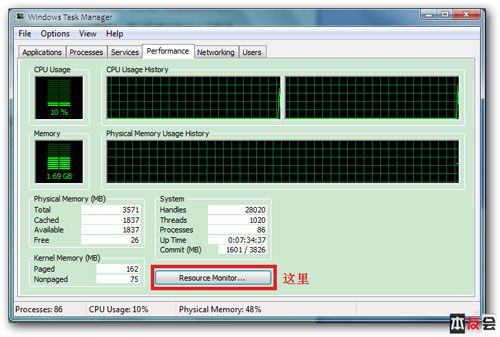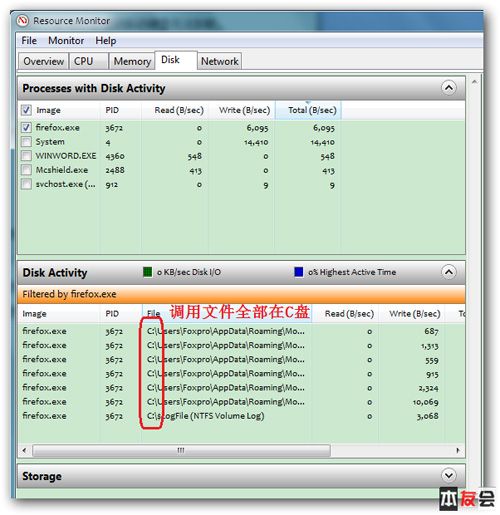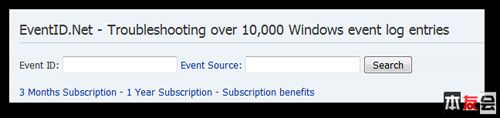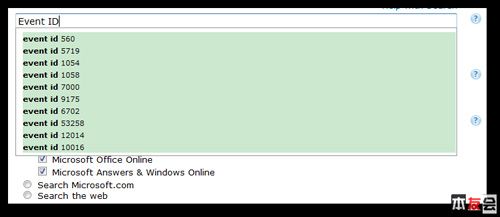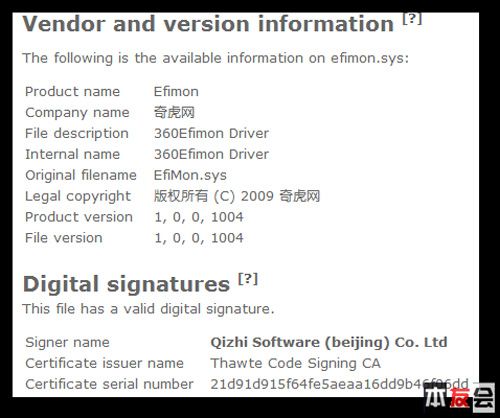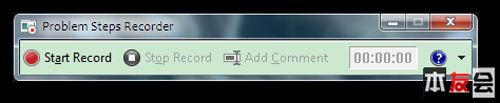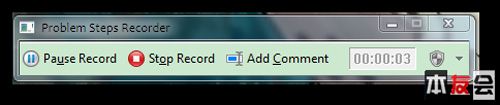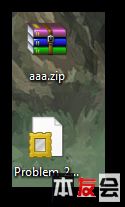网友曝常用系统错误排查软件及简单使用
原文地址:http://notebook.it168.com/a2010/0418/875/000000875164_all.shtml
最近在AW区逛了一段时间,发现这里还是有不少电脑新手。AW本身固然很强大,然而这也使得它的可配置项繁多、外设、软件等难免出现不兼容现象甚至错误。幸而Win7作为最新的一款操作系统,其本身就配备了不少调试、排错工具,本文正是面向新手介绍一些Win7环境下常用的错误排查工具,它们或者系统自带,或者小巧,如果应用得当,即使自己不能排查问题,将问题记录发布到坛子里也能让后面的“高手”快速找出问题原因。事实上,用好下面介绍的这几个软件,可以排除近80%的软件错误和一部分硬件错误,且看我一一道来。
原文地址:【点击这里】 作者:volvo007
1. Windows 自带“任务管理器”
说到自带的任务管理器,相信大家一定不会感到陌生,这是从win95 开始一直伴随着视窗操作系统的常用工具。然而,你真的了解它吗?
一个常见的“任务管理器”窗口如下图:
当然这只是一个默认界面,有时候图中的这几个选项无法完成我们的需求,可以在View(查看)-->Select Columns… (选择栏)
添加需要查看的子项目
例如PID,CPU使用时间,进程占用虚拟缓存大小等~
下图就是添加了PID选项之后,可以看到多了一栏。左键按住栏目名称的位置就可以拖动/安排各栏的位置,和Excel有点像
一般我们会用“任务管理器”来排查异常进程和程序,例如:CPU/内存占用过高,木马伪装的进程等。注意任务管理器的最右侧是其对每个进程的分别描述,而木马伪装进程往往具有没有描述或者过分简单、怪异,进程名怪异或者模仿系统进程,PID非常靠后等不自然的特点。如果对某个进程不是非常确定,那么不妨将这个进程名完整地输入到各大搜索引擎中,网上的数据已经非常全面了。笔者目前结合最右侧的进程描述可以说是对自己的近80个常用进程了如指掌,这样一旦有威胁性的软件运行,也能第一时间发现。顺带一提,Raysource、爱土豆、PPStream等软件有常驻进程列表的不良习惯(说明它们还在运行,也就占用了一部分带宽),建议没有什么下载活动的时候去进程栏里把它们结束掉。
2.资源监视器
Vista之后的Windows版本加入了新的资源监视器,进入方式是:先进入任务管理器,然后切换到性能选项卡,就可以看到资源监视器了。
资源监视器中的可视组件就丰富多了~在CPU一栏中,只要在某个进程前的方框内打勾,就可以在下面的Associated Handles(关联句柄)以及Associated Modules(关联模组)里查看到这个进程调用了哪些文件和资源,木马、流氓程序就更加难以遁形了。图中所示火狐调用的相关资源。当然,调用项这么多可别一条一条找……别忘记了上面的搜索栏!
那么,这个资源监视器还可以做什么呢?我想大家有时会遇到移动硬盘无法卸载,说是还有某个程序在使用它这种情况吧。如果硬拔就有可能造成分区表损坏,而在“资源监视器”里我们可以到Disk(磁盘)选项卡里查看是哪个进程导致磁盘上有比较频繁的动作。同样这里可以勾选某个进程项在下面查看这个进程在调用哪个磁盘上的资源。假如某个进程调用的资源就是移动磁盘上的,那么不用怀疑,一定就是它导致你无法删除设备啦。下图是火狐调用磁盘资源的情况。
3.Event Viewer(事件查看器)——排错的利器
说真的,现在机器的性能(尤其是AW)完全可以运行这个服务而不会造成任何拖累,开着它反而能在遇到问题的时候快速找出错误原因或者发布到网上请人帮忙。建议大家不要为了节省那么一点内存,还是让它正常工作吧。英文版的Win7 倒是直接在开始菜单的搜索栏里输入“Eve”这几个字符就会弹出来了,中文版的话可以从 控制面板-->管理工具-->事件查看器 进入。默认的事件查看器界面如下。
对于一般用户,我们只需要看上图方框中的子项目,即Administrative Events(管理员事件)就足够了。这个子项目一般记录了绝大部分系统、驱动、程序、服务不兼容、关闭/开启、出错等行为,大到蓝屏、死机,小到无线网卡的开关、安装新补丁,这里都会有记录,是我们分析系统错误的利器。
事先说明一下,事件查看器中,错误的等级排列由低至高为:Warning(警告),Error(错误)以及Critical(严重错误)。一般Warning项出现不频繁的话不用理他,系统会自行修复;Error如果不是大量出现或者不影响使用的话也不用理他;Critical下面的问题尽量优先解决,它是导致死机和蓝屏的主要原因。一般地,新安装的系统不会出现Critical,Error在使用一段时间之后也会慢慢减少。
现在来看看笔者是如何排查错误的。我先选中一个错误项,如下图。
可以看到General(起因)一览记述了发生错误的原因。但是假如我是个新手,根本不懂“转储文件驱动”是什么东西怎么办呢?不要紧,下面的错误属性对这个原因进行了归纳。此处,引起错误的起源(Source)是一个叫volmgr 的程序,然后这个错误的事件ID是45(这个起源和事件ID都很关键)。接着,打开浏览器,去http://www.eventid.net/,在 事件ID栏中填入事件ID搜索就可以了
比如这里我还得到了它的建议,让我去下载一个微软的Hotfix。
当然,我自己是清楚引起我这条错误的原因是我没有在C盘设置页面文件导致的(这样转储文件没有地方放),这里只是举一个例子。或者也可以去微软知识库的首页 http://support.microsoft.com/search/?adv=1 输入“Event ID XX”,就可以查找了 。
实在不行还可以去微软的BBS上面求助,那里的高人不是一般的多……
如果出现蓝屏、死机、启动时间忽长忽短等异常情况,我建议你去事件查看器看看有没有什么收获。一般地,如果显卡驱动有问题,它里面多半会留下有关某个dll的记录。如果你不清楚这个dll是做什么的,别犹豫,找百度或者google去吧。比如前段时间,本友会里有位朋友问我换硬盘之后新装系统,为何总是在显示“正在启动Windows”之后就要卡很长时间才能进桌面。我说你去事件查看器看看,一看不要紧,新装的机器居然有3000+个错误,仔细一看,其中1700+个错误都是由一个叫efimon.sys的文件引起的。
我去http://www.freefixer.com/library 这里一查。
原来是360的某个驱动文件,再一问他装的是64位操作系统,而这个驱动版本是32位的。所以,不管怎么说,起码它引起了1700+的错误肯定对机器有影响,先卸载了再说咯。
4.WinDebug——太强大,我只会一点皮毛
WinDebug,非常老的Windows系统专用排错工具了~我只会一点点皮毛,这里就是教大家如何生成一份错误日志,好提交到网上供高手解答。
首先这个软件是需要安装的,但是体积不大。随后,需要将记录转储文件的功能打开。右击“计算机”-->属性-->高级系统设置-->开始及回复下的“设置”。
设置完毕之后,这个以dmp为后缀的标志在启动或者蓝屏时就会产生于前面设置的路径当中。这里我找一份其他人的蓝屏错误记录作为例子。从这份记录来看,这位兄弟是10年4月3号发生的错误。
没记错的话他好像是经常性蓝屏,但是重启太快错误代码看不清。将生成的错误转储文件拖入WinDbg,会显示一大串文字~~当然我们不用全看懂。因为蓝屏之后必然无法再进行其他操作了,所以发生错误的原因一定在这份文件的末尾。在图下方蓝色的部分可以看到,错误实际上是由 系统文件夹\system32中的一个叫做ntkrnlpa.exe 文件引起的。其实熟悉系统的朋友应该知道这个文件和系统核心紧密相连,网上引起蓝屏的事件不在少数。网上的建议就是从正常运行的机器当中拷贝该文件替换。上次那兄弟后来重装了,所以我也没有办法查证我的方法是否有效,但是却找出了问题的根源。
5.利用Everest 寻找未知设备名称
笔记本上,尤其是新装系统的笔记本上,在设备管理器里总是有着一些标明为“未知设备”的标签~~虽然有时候不影响使用,但是实在是有碍视觉。如果直接右击查看它的属性吧,也找不出什么名堂,但也总不能把所有驱动一股脑重新安一次吧?话说有时候随机的驱动盘都装过一次了,这些未知设备还是存在,该怎么办呢?
非常简单,进入Everest之后,去如下图所示的Windows Device中寻找未知设备。
虽然这里用了一个已知的设备,不过只要单击任意一个设备,下面都会出现这个设备的名称,只是未知设备不会显示有关驱动的信息就是了。这个情况经常发生在读卡器、指纹、无线以及红外设备上,到网上找该设备对应的驱动安装就可以了。
6.win7自带Problems step recorder(问题步骤记录器)
感谢楼下兄弟aloki提醒,我居然把这个东西给忘了。这个东西的作用就是打开它之后再执行一次刚才发生错误的操作,也就是重复一次错误过程。它会记录下这段时间用户的行为,最后作为网页打包供他人分析。详细可以看27楼aloki的介绍。首先在开始菜单中输入psr(其实就是英文的缩写),回车,进入问题步骤记录器。
界面很简单,点击Start Record就可以开始记录了
所有步骤都做完了结束就行,它会自动弹出一个保存位置对话框。
保存的结果是一个zip文件,里面放了一个做好的html文件
打开看看,它介绍了问题记录中 第几步 在什么时刻 进行了什么操作,此外亮绿色的方框标明了这个操作是在哪个窗口下进行的。
当然,尽管它比较方便,不过可能对系统、驱动级错误有点力不从心。应对软件操作引起的问题非常方便,希望大家能好好运用它。